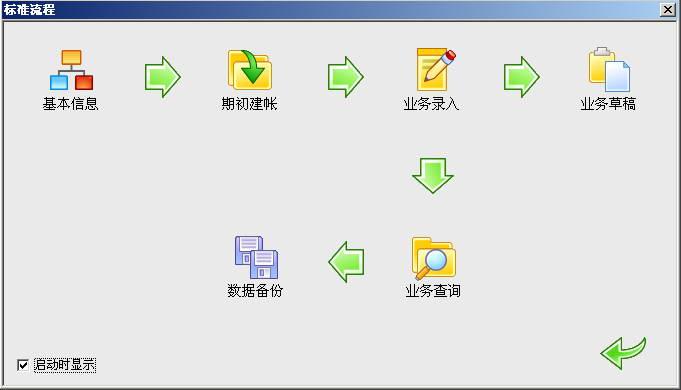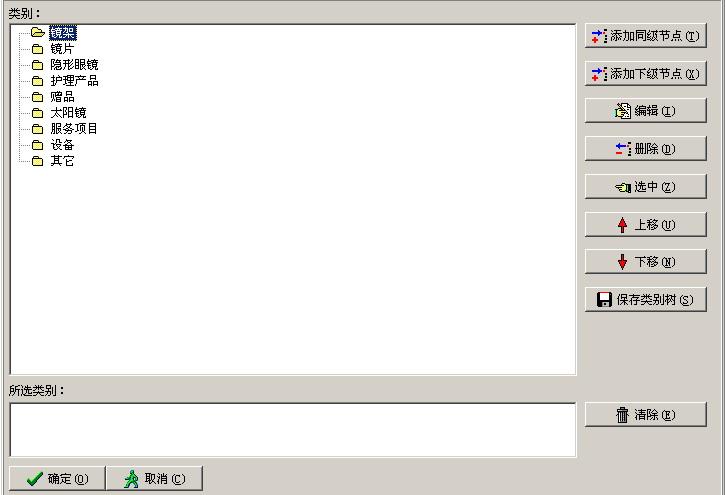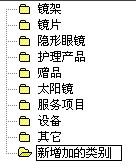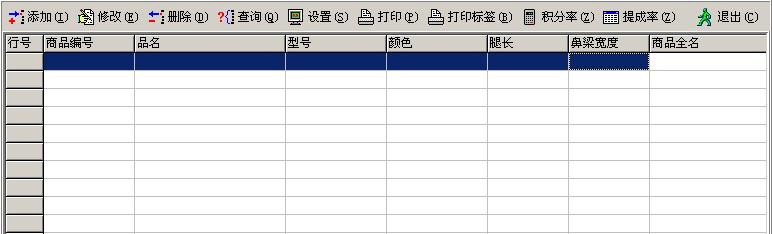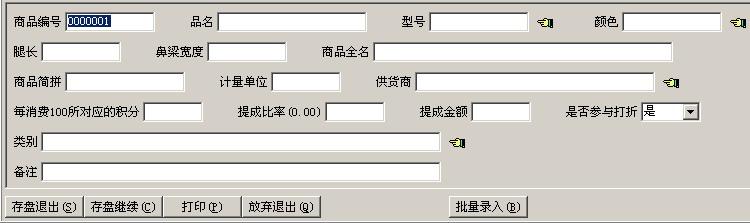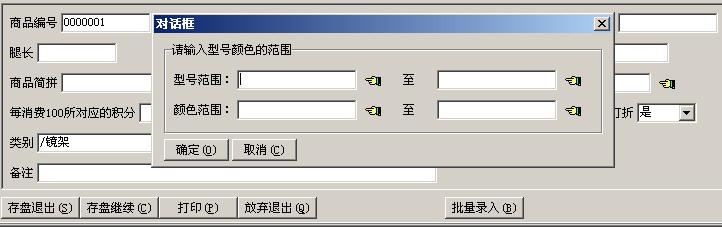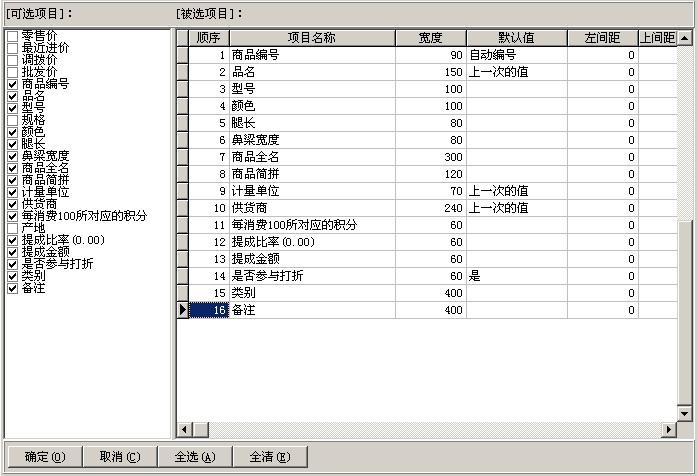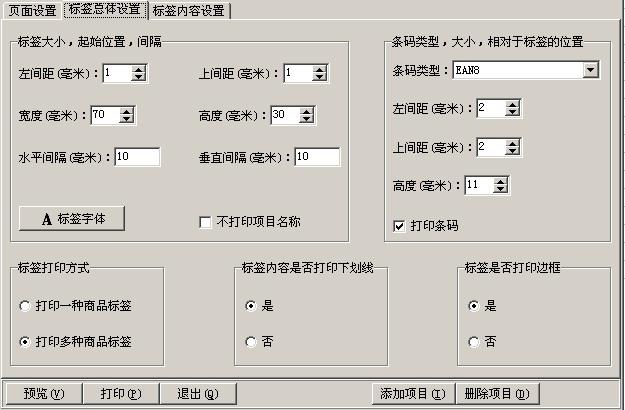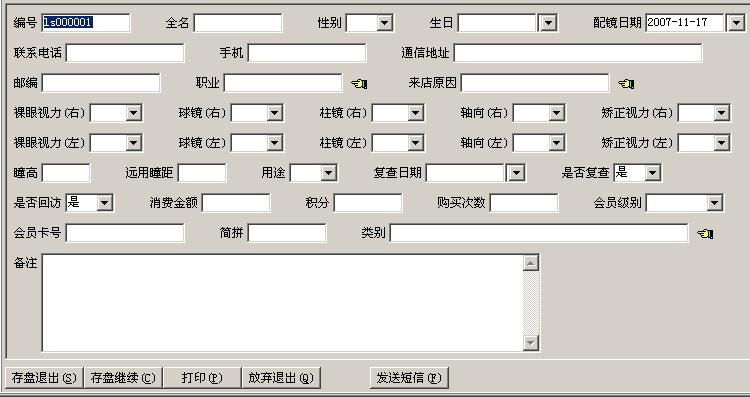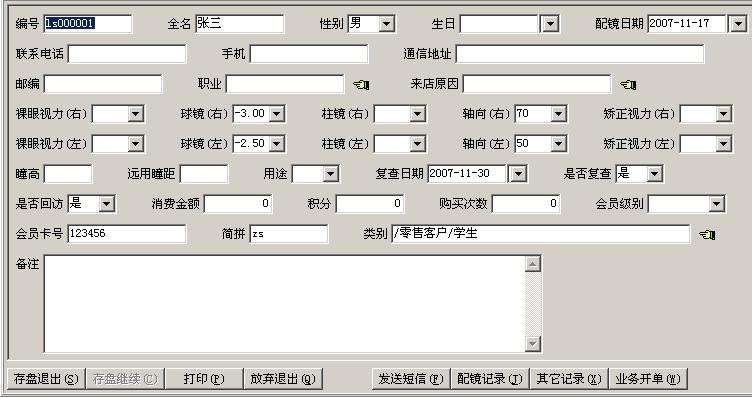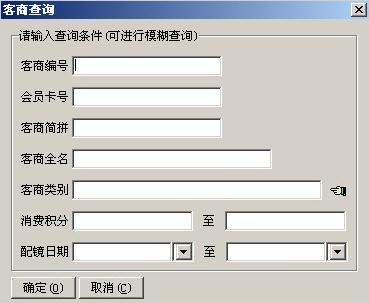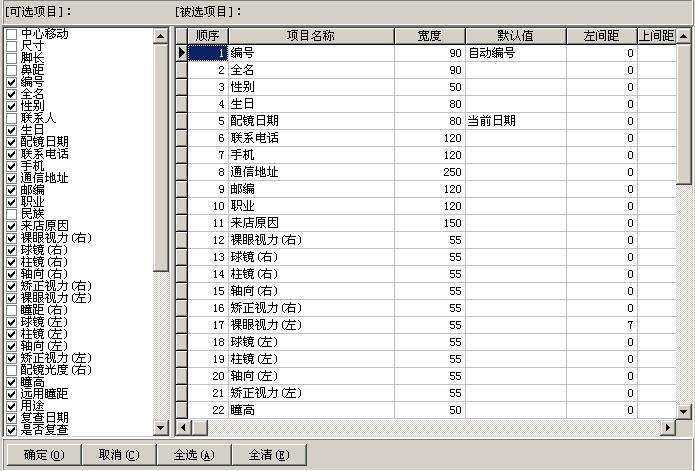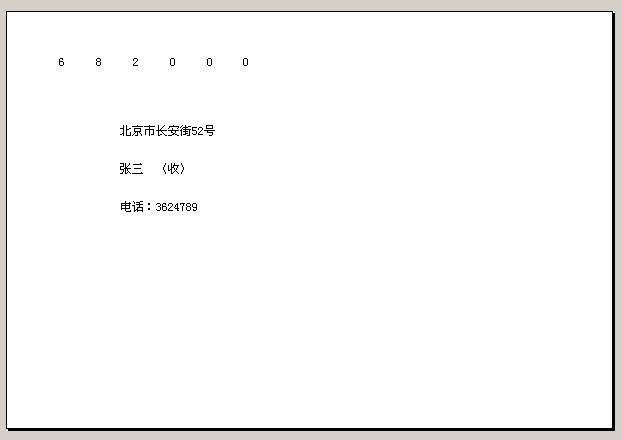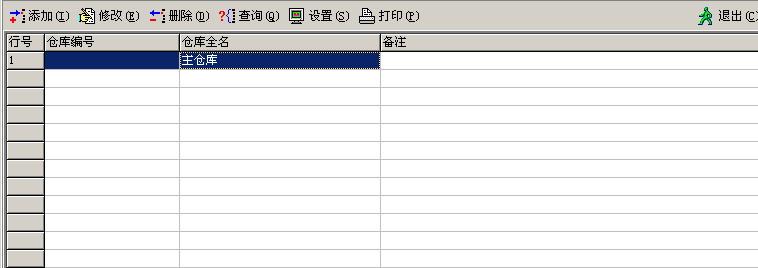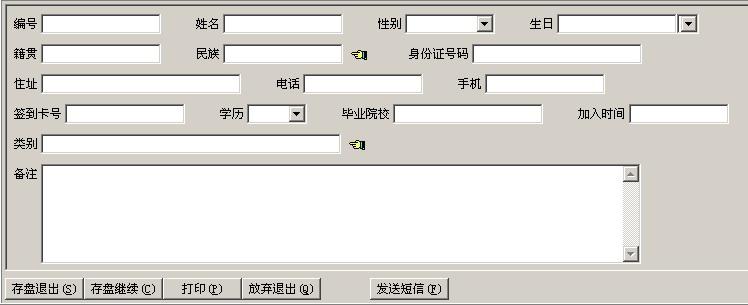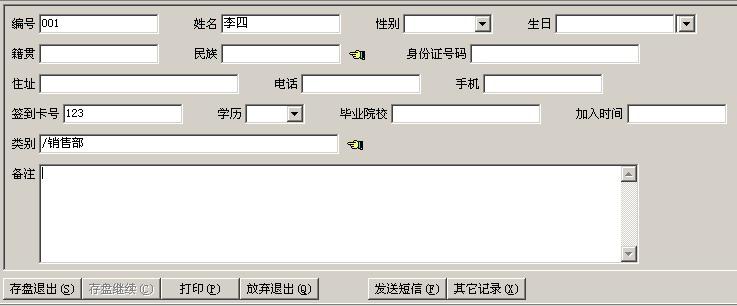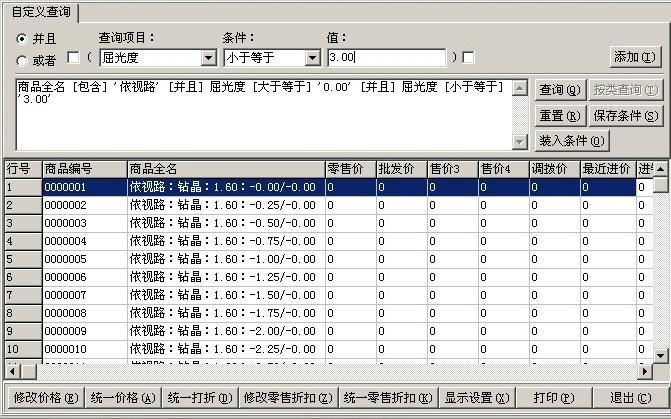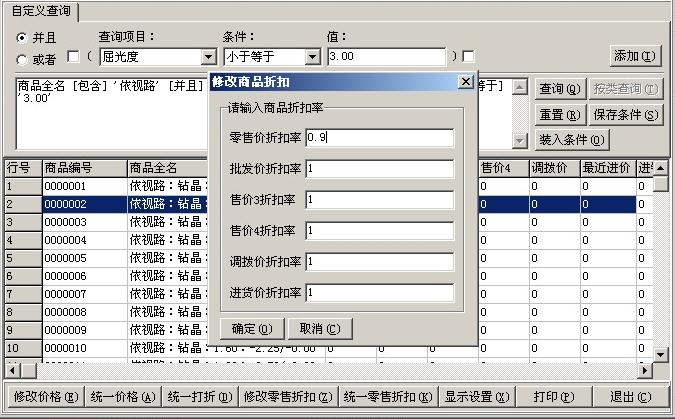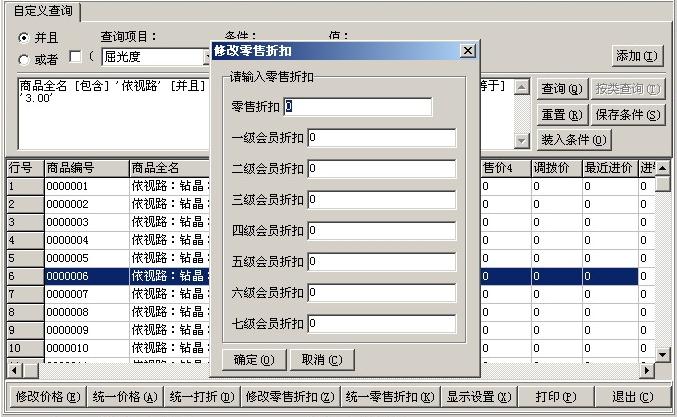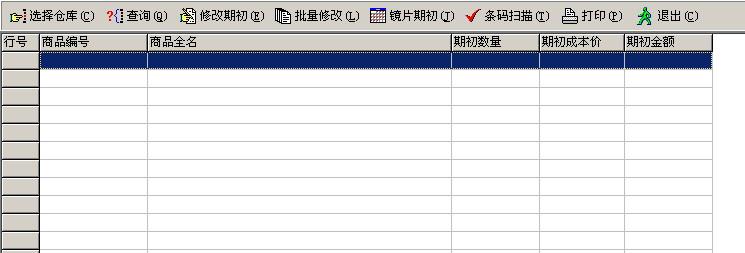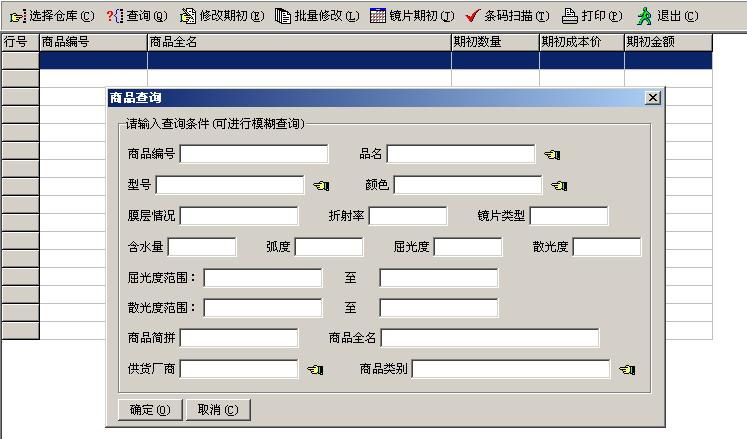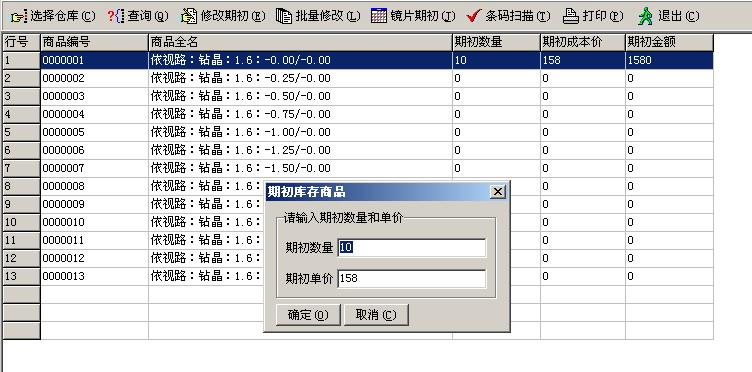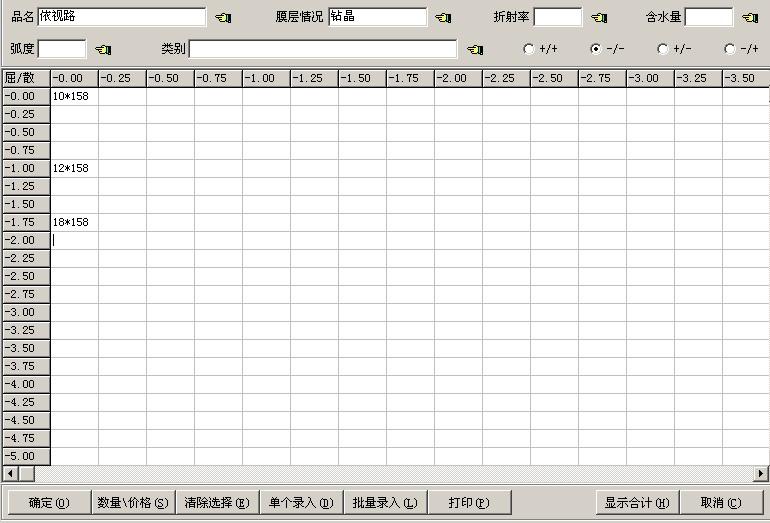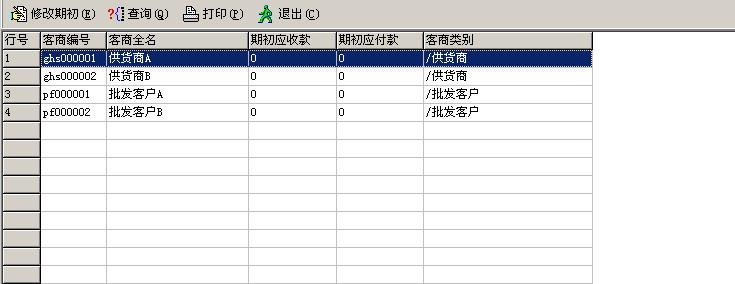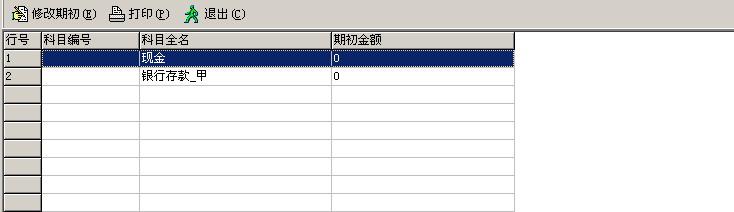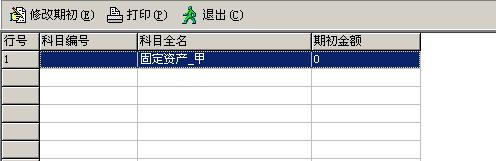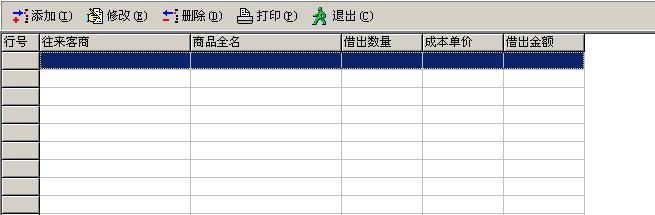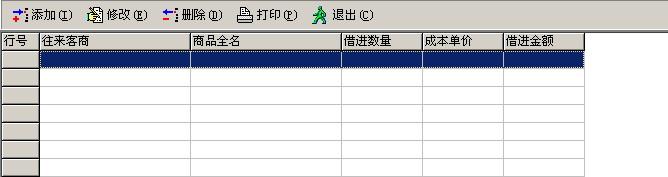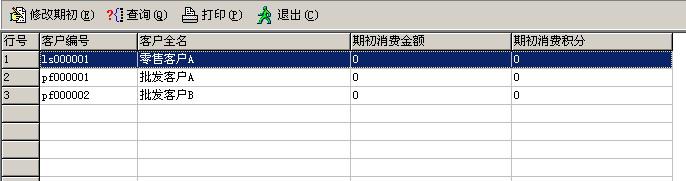美萍眼镜店旗舰版管理系统是一款专为眼镜店行业设计的专业销售管理软件,其中包含商品销售管理、库存管理、供货商管理、财务报表管理等子模块管理。提供全面的验光、配镜、零售、批发、采购、验收、会员、库存、商品、财务等业务管理。支持镜架、镜框、隐形眼镜和护理药水等商品管理。准确记录眼镜生产批号、有效期、生产日期等信息。专为眼镜超市、眼镜店、眼镜卖场、眼镜连锁店等研发,符合第三类医疗器械销售软件的要求,通过全国各地监督部门的销售管理检查。
为什么要使用美萍眼镜业务管理系统?
1)界面美观华丽,功能强大,上手简单。
2)计算机化管理,使库存不再是糊涂帐。
3)强大的报表功能,让您随时了解企业经营情况。
4)独具特殊的客户管理,员工管理,让你管理更省心。
5)集成BS服务器端,可以远程查询库存。
6)独创关联数据模式,让所有查询都简单方便。
为什么选择美萍眼镜业务管理软件?
1) 经验丰富的专业开发队伍为你服务
公司现在有开发人员90多人,被中华人民共和国信息产业部河南信息产业厅
认定为高新软件企业,获得软件企业认证书和软件产品认证书。
2) 完整的售后服务体系
3) 方案、需求、设计、开发、全程服务
4) 合理的价格体系“物有所值”
5) 人性化的界面让你的员工不需要培训即可上手
6) 以“永远服务,不断进步”为服务宗旨
10年行业软件专业经验,用户遍布 所有省份,超过20000家客户在成功运营。选择美萍眼镜管理软件是您明智的选择!
![]() 美萍网络技术有限公司是一家以软件开发、业务为主的科技型公司,成立于1999年,公司现有员工90余人,全部具有大专以上学历,公司位于国家级郑州高新区软件园内,被中华人民共和国信息产业部河南信息产业厅认定为高新软件企业,获得软件企业认证书和软件产品认证书。公司多年来致力于安全软件,行业管理软件,企业软件的开发,产品在 范围内得到了广泛的应用,其用户包括国家图书馆,首都空管局等国家大型机关,事业单位以及广大行业用户等,得到各行各业用户的一致认可和好评。
美萍网络技术有限公司是一家以软件开发、业务为主的科技型公司,成立于1999年,公司现有员工90余人,全部具有大专以上学历,公司位于国家级郑州高新区软件园内,被中华人民共和国信息产业部河南信息产业厅认定为高新软件企业,获得软件企业认证书和软件产品认证书。公司多年来致力于安全软件,行业管理软件,企业软件的开发,产品在 范围内得到了广泛的应用,其用户包括国家图书馆,首都空管局等国家大型机关,事业单位以及广大行业用户等,得到各行各业用户的一致认可和好评。
公司下设安全软件事业部,行业软件事业部,软件业务部,客户服务支持部等机构。公司的实力正在不断壮大,并且有多种新产品正在开发中,美萍公司将不断提供给广大用户更多功能强大,简单易用的软件,坚持实用为主的思路,努力开发具有 特色的安全、管理软件,为提高 信息化管理水平不断努力。
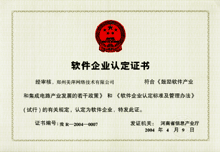 美萍公司软件企业认定证书 |
 美萍公司软件产品登记证书 |
![]()
| 1.1、功能特点 | |
进货管理:进行商品采购入库,采购退货,进/退单据和当前库存查询,与供货商的往来帐务。 业务管理:进行商品业务,顾客退货,销/退单据和当前库存查询,与客户的往来帐务。 库存管理:包括库存之间商品调拔,商品的报损溢,强大的库存盘点功能,库存商品报警查询。 统计报表:完整的统计查询功能,每张单据每次收款付款都可以清楚的反映。 日常管理:对供货商,客户,业务员综合管理,对日常收入支出管理,客户借货坏帐管理,合同管理。 基本设置:商品信息,供货商,客户,员工,仓库等基本参数的设置。 系统维护:可以对数据库备份/恢复,系统初始化,操作员修改密码,年终结算,查看日志。 |
|
| 1.2、系统要求 | |
1、 计算机硬件在586等级以上. 2、 软件要求操作系统为中文WIN98,WIN2000,WINXP.WIN2003 3、 装有microsoft数据库驱动程序 4、 屏幕分辨率800X600以上. |
|
| 系统主界面: |
|||||||||||||||||||||||||||||||||||||||||||||||||||||||||||||||||||||||||||||||||||||||
|
|||||||||||||||||||||||||||||||||||||||||||||||||||||||||||||||||||||||||||||||||||||||
|
|||||||||||||||||||||||||||||||||||||||||||||||||||||||||||||||||||||||||||||||||||||||
在操作向导中点击数据恢复图标,或点击菜单"系统维护"--》"数据恢复"将弹出如下窗口:
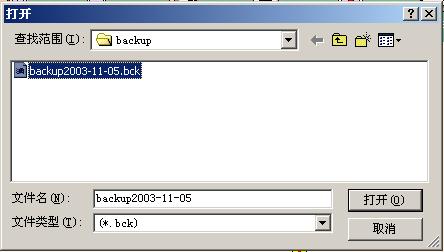
在此对话框中,您选择备份文件后点击"打开"按钮,系统将会用选中的备份文件进行数据恢复。
如果您的数据不小心被损坏,比如:操作数据时突然掉电或死机,
这时您就可以使用数据备份文件进行数据恢复。
为保证当数据损坏时您能及时地恢复数据,建议您在退出软件时让系统为您自动进行数据备份,
软件自动备份的数据存放在软件安装目录下的"
autobackup"目录下,例如:您的软件如果安装在"C:\Isee"目录下,则系统自动备份的数据将存放在"C:\Isee\
autobackup"目录下。
点击"辅助功能"--》"考勤管理"--》"职员签到"将打开职员签到窗口

在此窗口中选择职员姓名,输入职员密码后点击"签到"按钮,系统就会将选中职员的签到时间记入电脑。
考勤查询
点击"辅助功能"--》"考勤管理"--》"迟到早退"菜单将打开迟到早退查询窗口
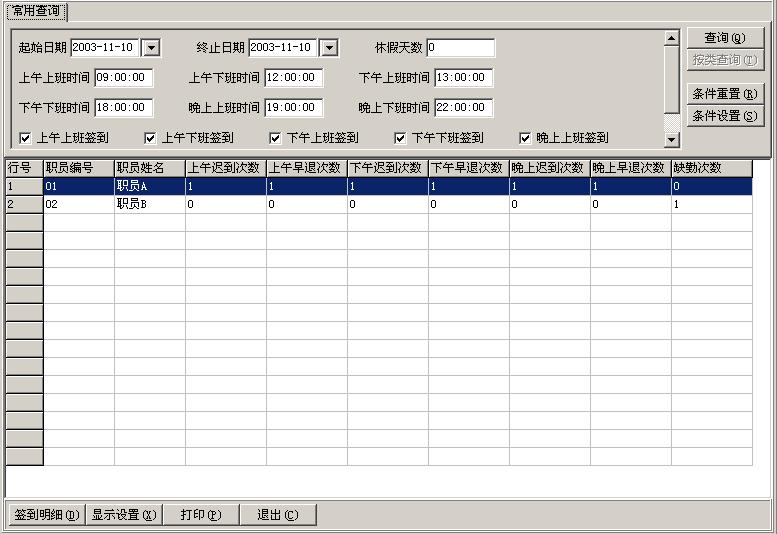
在此窗口中输入上班时间,下班时间等条件后,点击"查询"按钮即可查询出每个职员的出勤情况。
选中某个职员后点击"签到明细"按钮可以查看此职员每次的签到记录。
在使用软件的查询功能时,经常会使用到软件的自定义查询功能,自定义查询功能的使用方法都基本一致, 以下就进行介绍。
● 自定义查询 在任何一个自定义查询窗口中,查询界面都基本一致
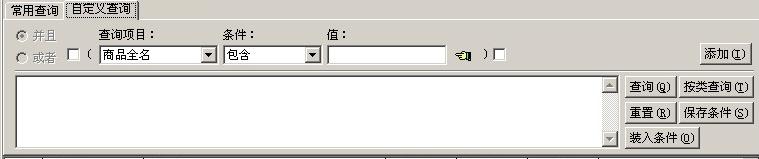
自定义查询按以下步骤进行:
1、在"查询项目"下拉框中选择查询项目,如:商品全名,日期等。
2、在"条件"下拉框中选择条件,如:包含,大于等。
3、在"值"编辑框中输入相应的值(也可点击旁边的小手按钮进行选择),如:"依视路","2008-01-01"等。
4、点击"添加"按钮将条件添加到下面的条件编辑框里。
5、这时"并且","或者"两个单选按钮将可以使用,您可以选择一个,然后重复1-4步接着输入条件,
如果条件中包含括号,您可以在"("和")"可选框中打勾。
6、自定义的条件都输入完后,点击"查询"按钮即可查询出所需的信息。
7、点击"重置"按钮,将清空查询条件和查询结果。
8、点击"保存条件"按钮,可以将输入的查询条件保存到文件里。
9、点击"装入条件"按钮,可以从保存条件的文件里装入查询条件
当您在基本信息列表中点击"设置"按钮,或在单据中点击"设置"按钮,或在查询窗口中点击"条件设置"或" 显示设置"后将显示"设置"窗口,设置窗口是用来完成您对录入项目,查询条件项目,查询结果项目的设置
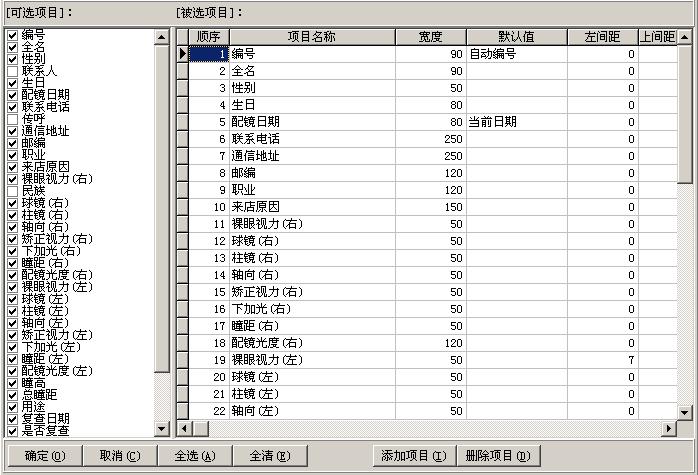
在此窗口中左边为可选项目,右边为被选项目,当您在左边某个可选项目旁打勾后, 这个项目将出现在右边的被选项目中,在右边被选项目中,您可以修改某一被选项目的宽度,默认值, 左间距,上间距,是否是光标起始等。 如果您需要重新排列项目的出现顺序的话,您可以先点击"全清"按钮,点击后系统将清空所有的被选项目, 然后您再按您需要的顺序依次选中左边的可选项目,第一个被选中的项目它的出现顺序将是第一,依次类推 。 点击"添加项目"或"删除项目"将添加新的项目或删除被选中的项目。 记住在您做这项操作的时候请务必先做一个数据备份。
1、在眼镜店管理软件网络版中同一个操作员是否可以同时在不同的机器上登录?
同一个操作员是不可以同时在不同的机器上登录的,因为好多操作系统都要记录下是哪个操作员操作的。 单据的单号显示的也有操作员的编号,如果同时登录可以会造成单据号的重复。
2、商品是根据什么自动编号的?
例如商品编号5400012,其中54是该商品的类别号,00012是该类商品的序号,由00001开始向后排。
3、为什么要设置默认仓库、默认供货商、默认客户,这样的好处是什么?
如果设置了默认仓库、默认供货商、默认客户,例如打开采购进货窗口,供货商名称显示的就是这个默认的供货商,仓库名称显示的也是默认的仓库。这样的好处是把那些比较常用的仓库、供货商、客户设置为默认的,在开单的时候就直接显示出来,就不用再去选择,这样就提高了工作效率。
4、为什么普通供货商、普通客户指的是什么?
普通供货商是指进货的时候只从某个单位或个人只进一次货,或者是因为某种原因没有记录下该供货商的 信息时,像这些情况都称为普通供货商。普通客户是指那些零散消费的人,和一些不愿意透露名称的客户
都叫普通客户。
5、经办人和业务员的区别是什么?
经办人和业务员指的是同一个人,都是在员工设置中增加,如果增加了一个员工,在开单窗口的经办人后将会列出该员工。
6、为什么采购进货单和业务单打印和预览出的单据显示的都是“美萍软件公司”呢?而在'其它设置'中的公司全名却打印不出来?
因为您用的是试用版,只有购买了正式版后所有打印出来的单据显示的将是您设置的公司名称。
7、如何修改操作员自己的密码?
在系统设置中点击“系统维护”按钮,在打开的窗口中点击“修改密码”即可修改当前操作员的密码。
8、如何对供货商付款?
对供货商付款可以分为三种:第一种是在采购进货的窗口中,“应付金额”是该单据中所有商品金额的累加意思是共应付给对方多少钱,在“实付金额”后可以输入实际付给该供货商的金额。第二种是在进货管理中点击“往来帐务”按钮,在出现的窗口中选择要付款的供货商,这时会列出在某段时间内与该供货商有关的采购单、退货单、付款单。然后选择要付款的进货单,点击“我方付款”按钮,在出现的窗口中选中对某个单据付款,这样会修改该进货单的实付金额。第三种是在“往来帐务”窗口中点击“我方付款”按钮,在出现的窗口中选择“新增付款单”即可增加一条新的付款单。
9、如何对客户收款?
对客户付款可以分为三种:第一种是在商品业务的窗口中,“应付金额”是该单据中所有商品金额的累加意思是客户共需要支付多少金额,在“实付金额”后可以输入实际客户支付的金额。第二种是在业务管理中点击“往来帐务”按钮,在出现的窗口中选择要收款的客户,这时会列出在某段时间内与该客户有关的业务单、退货单、付款单。然后选择要收款的业务单,点击“收款”按钮,在出现的窗口中选中对某个单据付款,这样会修改该业务单的实付金额。第三种是在“往来帐务”窗口中点击“收款”按钮,在出现的窗口中选择“新增收款单”即可增加一条新的收款单。
10、如何建立期初帐?
在程序第一次正式使用的时候需要建立期初帐,首先确定程序没有进行过采购或业务等业务来往。在“系统设置”中点击“商品信息”按钮,在出现的窗口中选择建立商品期初帐。在增加供货商或客户时可以输入期初应付或期初应收,如果该供货商或客户发生了业务将不能再修改期初应付或期初应收。
11、系统中如何区分大单位和小单位?
系统中默认采用小单位,即以业务时的更小业务单位为准;采购进货时的进货单位也是以更小单位为准。
12、系统中采用什么成本结算方法?
本系统是采用加权平均法
13、如何使用远程库存查询功能?
在软件中我们提供了一个WEB方式的库存查询功能,您可以在局域网中任何一台 机器上使用IE进行库存查询,通过系统设置可以选择是否显示进价。 设置很简单,进入我们软件的设置在远程访问设置那设置上端口号,以后就可以在客户端用
http://服务器ip地址:888 即可远程查询库存.
| 五、技术支持 | |||||||||||||||||||||||||||||||||||||||||||||||||||||||||||||||||||
|
技术支持热线: 周一至周五:9:00-18:00 传真: 电子邮件: 郑州美萍网络技术有限公司版权使用 |
|||||||||||||||||||||||||||||||||||||||||||||||||||||||||||||||||||
| 六、部分客户列表 | |||||||||||||||||||||||||||||||||||||||||||||||||||||||||||||||||||
|
|||||||||||||||||||||||||||||||||||||||||||||||||||||||||||||||||||
|
美萍眼镜店管理软件给您创造财富,创造效益
|